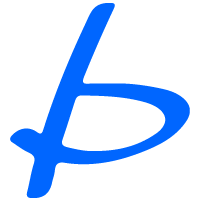Woocommerce report
1. เข้าสู่ระบบ WordPress
ล็อกอินเข้าสู่แดชบอร์ดของ WordPress ด้วยบัญชีที่มีสิทธิ์ผู้ดูแลระบบ (Administrator)
2. ไปที่เมนู Analytics
ในแถบเมนูด้านซ้ายของแดชบอร์ด WordPress ให้เลือก Analytics
3. เลือกประเภทข้อมูลที่ต้องการดู
ภายใต้เมนู Analytics จะมีตัวเลือกให้เลือกดูรายงานตามหมวดหมู่ เช่น:
- Overview (ภาพรวม): แสดงภาพรวมของยอดขาย คำสั่งซื้อ อัตราการคืนเงิน และลูกค้าประจำ
- Revenue (รายได้): ดูรายได้ที่เกิดขึ้นจากคำสั่งซื้อในช่วงเวลาต่าง ๆ
- Orders (คำสั่งซื้อ): แสดงข้อมูลคำสั่งซื้อ เช่น จำนวนคำสั่งซื้อที่สำเร็จและคำสั่งซื้อที่ถูกยกเลิก
- Products (สินค้า): รายงานสินค้า เช่น สินค้าที่ขายดีที่สุดและยอดขายของสินค้าแต่ละรายการ
- Categories (หมวดหมู่สินค้า): ดูยอดขายและความนิยมของสินค้าในแต่ละหมวดหมู่
- Taxes (ภาษี): ข้อมูลเกี่ยวกับภาษีที่ถูกเรียกเก็บ
- Downloads (สำหรับสินค้าดิจิทัล): แสดงข้อมูลการดาวน์โหลดสินค้า
- Stock (สินค้าคงคลัง): รายงานสถานะของสต็อกสินค้า เช่น สินค้าที่หมดสต็อกหรือใกล้หมด
- Coupons (คูปอง): แสดงข้อมูลเกี่ยวกับการใช้งานคูปอง เช่น คูปองที่ได้รับความนิยม
4. กรองข้อมูล
ในแต่ละหมวดหมู่ คุณสามารถกรองข้อมูลตาม:
- ช่วงเวลา: วันนี้, สัปดาห์นี้, เดือนนี้, ปีนี้ หรือกำหนดเอง
- สถานะคำสั่งซื้อ: คำสั่งซื้อที่สำเร็จ ยกเลิก หรืออยู่ระหว่างดำเนินการ
- ประเภทของสินค้า: สินค้าปกติหรือสินค้าดิจิทัล
5. การส่งออกข้อมูล
หากต้องการบันทึกข้อมูลเพื่อใช้งานเพิ่มเติม:
- คลิกปุ่ม Download หรือ Export (ในบางหมวดหมู่) เพื่อดาวน์โหลดข้อมูลในรูปแบบไฟล์ CSV
6. การติดตั้งปลั๊กอินเสริม (ถ้าจำเป็น)
หากต้องการฟีเจอร์ Analytics ที่ละเอียดและปรับแต่งได้มากขึ้น คุณอาจติดตั้งปลั๊กอินเสริม เช่น:
- Metorik: ระบบรายงานที่ทรงพลังและเข้าใจง่าย
- Advanced WooCommerce Reporting
7. การตรวจสอบปัญหา (ถ้าไม่เห็น Analytics)
- ตรวจสอบการตั้งค่า WooCommerce: ฟีเจอร์ Analytics จะพร้อมใช้งานเมื่อ WooCommerce อยู่ในเวอร์ชันใหม่ (4.0 ขึ้นไป)
- ตรวจสอบสิทธิ์ของผู้ใช้: ต้องใช้บัญชีผู้ดูแลระบบเพื่อเข้าถึง Analytics
- ดูที่ WooCommerce > Settings: ไปที่แท็บ Advanced และตรวจสอบว่า Analytics เปิดใช้งานแล้ว
หากคุณต้องการคำแนะนำเพิ่มเติมหรือมีคำถามเฉพาะเจาะจง แจ้งมาได้เลย! 😊